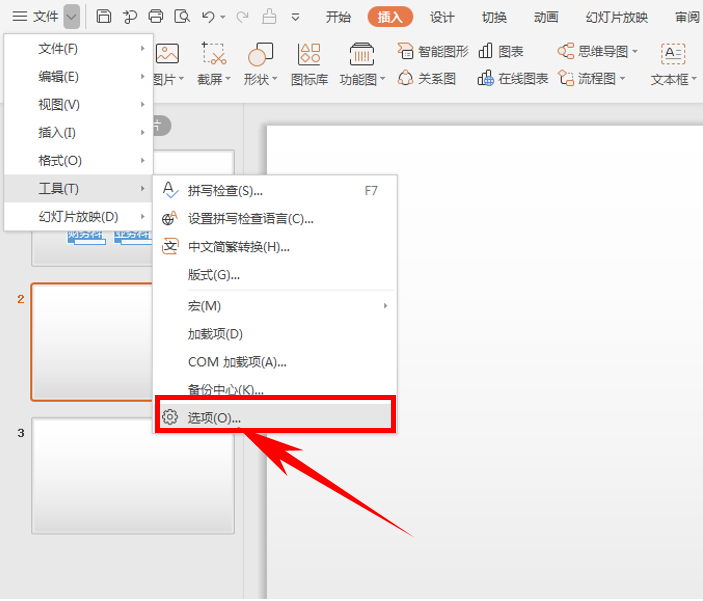本教程适用版本:WPS 365 点击免费使用
在制作PPT幻灯片的过程中,如果遇到网络崩溃,或者还未保存却意外退出的情况,很容易丢失重要内容,那么这时自动定时保存就显得尤为重要,那么在PPT当中,如何设置幻灯片定时保存呢?一起来学习一下吧。
首先,单击工具栏【文件】下的【工具】,在下拉菜单下选择【选项】,如下图所示:
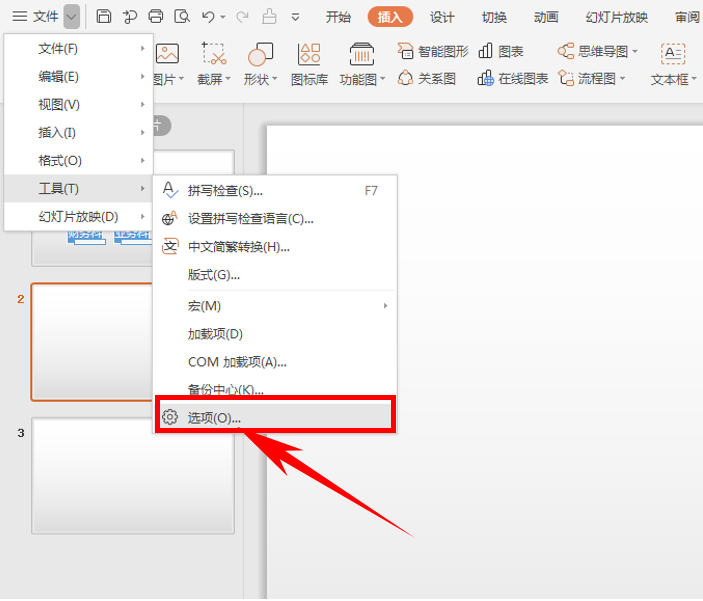 >>免费升级到企业版,赠超大存储空间
弹出选项的对话框,在左下角选择【备份中心】,位置如下图所示:
>>免费升级到企业版,赠超大存储空间
弹出选项的对话框,在左下角选择【备份中心】,位置如下图所示:
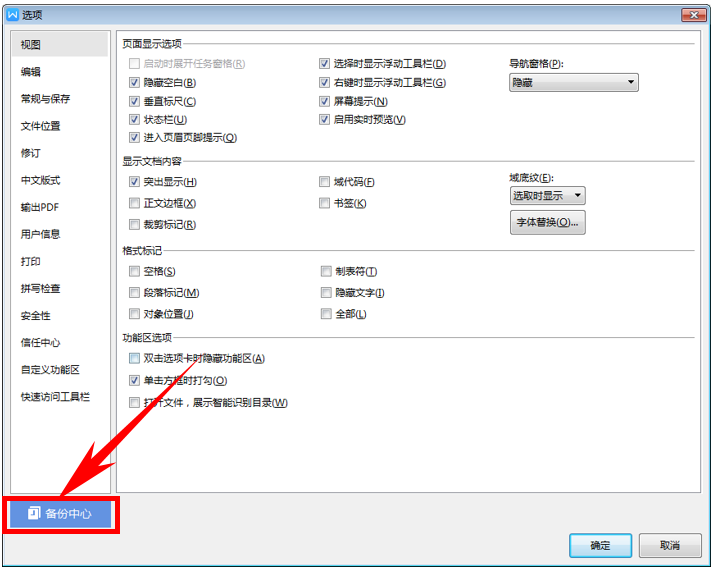 >>免费升级到企业版,赠超大存储空间
弹出备份中心的对话框,单击左下角的设置,如下图所示:
>>免费升级到企业版,赠超大存储空间
弹出备份中心的对话框,单击左下角的设置,如下图所示:
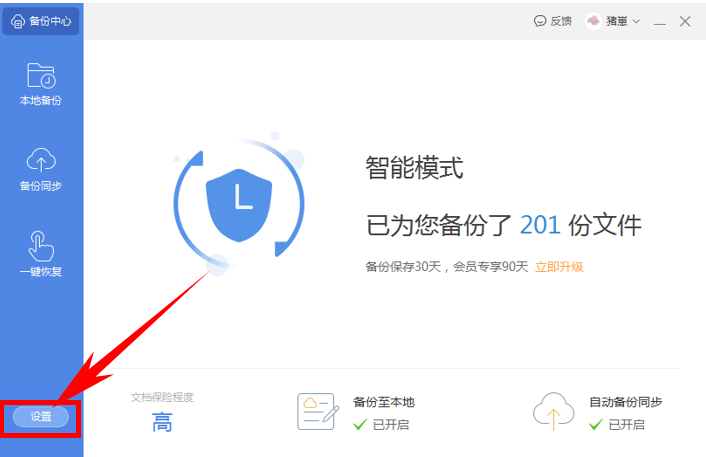 >>免费升级到企业版,赠超大存储空间
弹出设置的选项页面,单击定时备份,可以自定义选择时间间隔,如10分钟或5分钟,时间最长不超过12小时,这样PPT演示文稿会隔指定时间进行自动保存操作,如下图所示:
>>免费升级到企业版,赠超大存储空间
弹出设置的选项页面,单击定时备份,可以自定义选择时间间隔,如10分钟或5分钟,时间最长不超过12小时,这样PPT演示文稿会隔指定时间进行自动保存操作,如下图所示:
 >>免费升级到企业版,赠超大存储空间
那么,在PPT演示文稿当中,如何为 PPT 设置定时保存的方法,是不是非常简单呢,你学会了吗?
>>免费升级到企业版,赠超大存储空间
那么,在PPT演示文稿当中,如何为 PPT 设置定时保存的方法,是不是非常简单呢,你学会了吗?

声明:
本站所有文章,如无特殊说明或标注,均为本站原创发布。任何个人或组织,在未征得本站同意时,禁止复制、盗用、采集、发布本站内容到任何网站、书籍等各类媒体平台。如若本站内容侵犯了原著者的合法权益,可联系我们进行处理。